Etapas para remover ou remover a senha do Excel
Em primeiro lugar, deve-se notar que é extremamente importante aprender como remover a senha dos arquivos do Excel com os quais você tem que trabalhar, caso contrário você não poderá editar o arquivo, imprimi-lo, modificá-lo, nem mesmo ver seu conteúdo e também não poderá converter o referido arquivo Excel em modo de leitura. Portanto, tome nota dos passos e vamos começar.
Passo 1: Baixe o programa Passper Excel
O software Passper para Excel é um ferramenta de automação de escritório que permite desbloquear e / ou recuperar seus arquivos criptografados do Excel dos quais você não conhece as chaves. No entanto, observe que com este programa você não poderá remover a senha de uma planilha ou pasta de trabalho do Excel, pois é necessário um procedimento diferente.
Para baixá-lo no seu PC, você pode digitar no google: baixe o Passper Excel e selecione entre as muitas opções que você tem à sua frente. A versão do programa é grátis e pago, você decide qual usar.
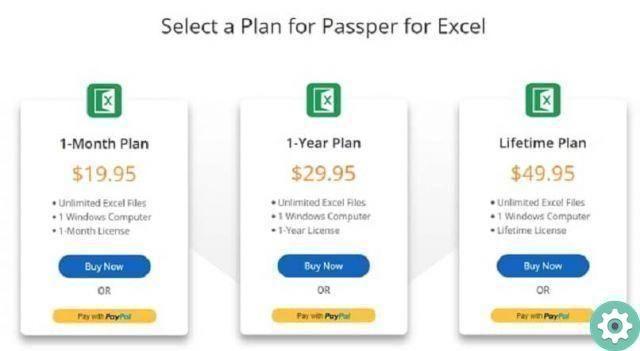
Etapa 2: Instale o programa Passper Excel e execute-o
uma vez baixei o arquivo, você precisa instalá-lo em seu PC. Quando o processo estiver concluído, você precisará executar o programa Passper como administrador e uma interface de usuário será exibida. O programa é muito fácil e intuitivo de usar.
Etapa 3: selecione a opção de recuperação de senha
Dentro do aplicativo Passper existem duas opções para remover a criptografia. Uma é remover a senha e a outra é recuperar a senha. Selecione o que você deseja e uma caixa de diálogo aparece solicitando que você abra o arquivo do Excel bloqueado por senha.
Se você selecionar a opção de recuperar a senha, o programa não o excluirá, mas o mostrará a você depois de escolher entre quatro métodos para obtê-lo. Uma vez selecionado, você deve pressionar o botão botão de reset.
Passo 4: Aguarde o programa executar o processo
Passador multiprograma começará a executar processos necessário para recuperar a chave, o que exigirá, dependendo da complexidade, o método de recuperação selecionado e o desempenho da máquina ou do PC.
Uma vez finalizado o processo, lhe dará a chave de acesso ou a senha do arquivo Excel necessário e agora você só precisa copiá-lo para usá-lo.
Etapa 5: digite a senha no arquivo do Excel quando solicitado
Depois peguei a senha, você precisa executar o arquivo do Excel em questão e colar a senha (que você obteve do programa Passper) na caixa de diálogo do Excel solicitando-a.
Uma vez posicionado, você terá acesso ao documento e você pode trabalhar nele sem nenhum problema.
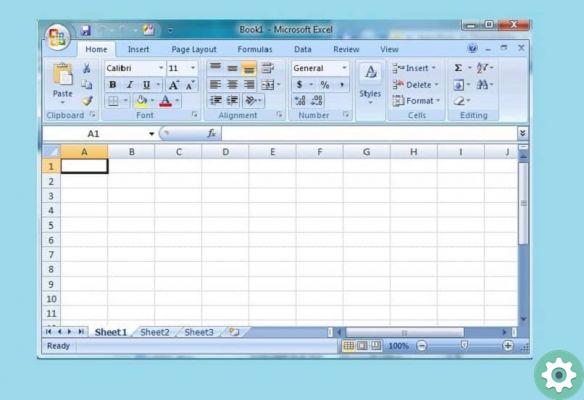
Dicas para usar o programa Passper
Como você pode ver, é muito fácil recuperar suas senhas com o uso deste software. O que você deve ter em mente é que eles estão lá duas versões: gratuita e paga como dissemos antes. A versão gratuita tem limitações e você não terá todas as opções disponíveis a menos que esteja licenciado e desbloqueado todos os recursos do programa.
Depois de recuperar sua senha, recomendamos que você Mantenha isso em um local seguro ou onde é fácil recuperá-lo ou lembrá-lo. Outra opção é salvar uma cópia do arquivo sem chave.
Ao executar o programa Passper, caso não consiga recuperar sua senha com a opção: recuperar senha, tente a opção: remova a senha.
Agora você não terá mais problemas com chaves esquecidas em arquivos do Excel, se seguir os passos deste tutorial, funcionará sem problemas de uma vez por todas.


























